0x800704cf est une erreur de connexion réseau qui se manifeste sous Windows 10 lorsque vous tentez d'utiliser le navigateur Web ou une autre application pour vous connecter à Internet. Ce code d'erreur ennuyeux affecte de nombreux utilisateurs, les empêchant de travailler ou de jouer sur leurs ordinateurs.
Les causes de cette erreur sont variées et peuvent être difficiles à cerner. Toutefois, il est possible de résoudre ce problème en suivant quelques étapes simples.
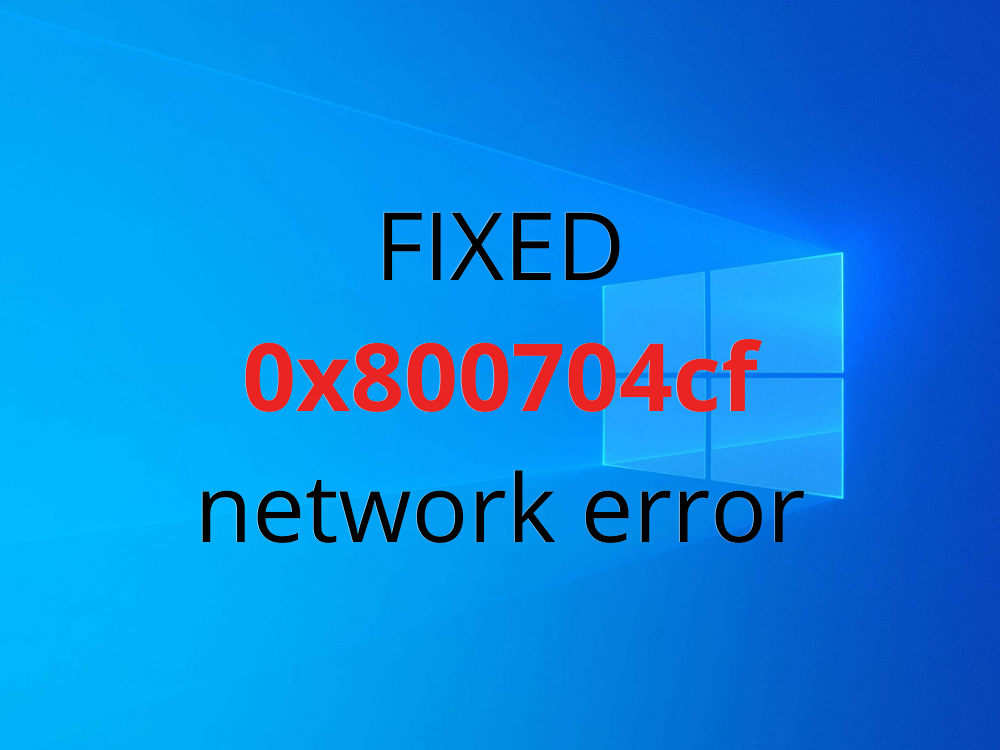
Étapes pour Corriger l'Erreur de Connexion Réseau 0x800704cf
Avant de commencer le dépannage, il est recommandé de configurer un point de restauration sur votre ordinateur. Cela vous permettra de restaurer Windows si des problèmes supplémentaires surviennent lors de la correction de cette erreur.
1. Exécutez l'Utilitaire de Résolution des Problèmes de Connexions Internet
Windows 10 intègre des dépanneurs pour diagnostiquer les problèmes courants, notamment ceux liés à la connexion Internet. Voici comment procéder :
- Cliquez avec le bouton droit sur le bouton Démarrer et sélectionnez Paramètres
- Cliquez sur Mise à jour et sécurité
- Sélectionnez Dépanner dans le menu latéral
- Cliquez sur Connexions Internet et appuyez sur Exécuter l'utilitaire de résolution des problèmes
- Suivez les instructions à l'écran et redémarrez votre PC
2. Modifier les Options de l'Adaptateur
Vous pouvez corriger le code d'erreur 0x800704cf en modifiant légèrement les propriétés de votre connexion Internet :
- Connectez-vous à Windows 10 en tant qu'administrateur
- Cliquez avec le bouton droit sur le bouton Démarrer et sélectionnez Connexions réseau
- Cliquez sur Modifier les options de l'adaptateur
- Sélectionnez votre connexion Internet, faites un clic droit et choisissez Propriétés
- Dans l'onglet Réseau, décochez Client pour les réseaux Microsoft
- Cliquez sur OK et fermez toutes les fenêtres
- Redémarrez votre PC et essayez de vous reconnecter
3. Réinitialisez Votre Connexion Internet
Une réinitialisation de votre connexion Internet via l'invite de commande peut résoudre cette erreur. Voici les étapes détaillées :
- Appuyez sur Win + R, tapez cmd et appuyez sur Ctrl + Maj + Entrée pour ouvrir l'invite de commande en mode administrateur
- Acceptez la demande de contrôle de compte utilisateur
- Copiez et collez les commandes suivantes (appuyez sur Entrée après chaque ligne) :
ipconfig /flushdnsnbtstat –RRnetsh int ip resetnetsh winsock reset
- Quittez l'invite de commande et redémarrez votre ordinateur
4. Réinstallez Votre Périphérique Réseau
Si votre périphérique réseau ne s'installe pas correctement, cela peut entraîner l'erreur 0x800704cf. Voici comment le réinstaller :
- Appuyez sur Win + R, tapez devmgmt.msc et appuyez sur Entrée
- Dépendez la section Cartes réseau
- Identifiez votre carte réseau principale dans la liste
- Faites un clic droit et sélectionnez Désinstaller l'appareil
- Redémarrez votre ordinateur pour que Windows réinstalle automatiquement le périphérique
5. Mettez à Jour le Pilote Réseau
Un pilote obsolète peut également causer l'erreur 0x800704cf. Voici comment mettre à jour votre pilote réseau :
- Cliquez avec le bouton droit sur le bouton Démarrer et ouvrez le Gestionnaire de périphériques
- Développez le groupe Cartes réseau
- Faites un clic droit sur votre périphérique et sélectionnez Mettre à jour le pilote
- Cliquez sur Rechercher automatiquement le logiciel pilote mis à jour
- Si aucune mise à jour n'est trouvée, accédez à Windows Update pour chercher des pilotes
- Enfin, redémarrez votre ordinateur
6. Connectez-vous avec un Compte Microsoft ou Local
Changer votre méthode de connexion peut également aider à résoudre l'erreur :
- Pour un compte Microsoft :
- Cliquez avec le bouton droit sur le bouton Démarrer et sélectionnez Paramètres
- Cliquez sur Comptes
- Choisissez Se connecter avec un compte Microsoft
- Entrez vos identifiants et vérifiez votre identité
- Pour un compte local :
- Cliquez avec le bouton droit sur le bouton Démarrer et sélectionnez Paramètres
- Sélectionnez Comptes
- Cliquez sur Se connecter avec un compte local à la place
- Entrez vos informations pour créer un nouveau compte local
7. Réinitialiser le Microsoft Store
Lorsque vous rencontrez des problèmes avec l'installation d'applications, cela peut être dû à une défaillance de Microsoft Store :
- Cliquez avec le bouton droit sur le bouton Démarrer et accédez à Applications et fonctionnalités
- Tapez Microsoft Store dans la barre de recherche
- Sélectionnez l'entrée de Microsoft Store et cliquez sur Options avancées
- Faites défiler vers le bas et cliquez sur Réinitialiser
- Confirmez la réinitialisation
8. Corrigez les Erreurs Système
Il est possible que votre système d'exploitation contienne des fichiers corrompus. Utilisez l'outil SFC (System File Checker) pour les corriger :
- Ouvrez CMD en mode administrateur
- Exécutez la commande
sfc /scannow
- Suivez les instructions et redémarrez votre ordinateur après l'analyse
9. Désinstaller les Mises à Jour Récentes
Les mises à jour Windows peuvent parfois causer des erreurs. Si l'erreur 0x800704cf est apparue après une mise à jour, envisagez de la désinstaller :
- Appuyez sur Win + R, tapez panneau de configuration et appuyez sur Entrée
- Dirigez-vous vers Programmes et fonctionnalités
- Cliquez sur Afficher les mises à jour installées
- Double-cliquez sur la mise à jour problématique et choisissez Oui pour désinstaller
10. Mettre à Jour Windows 10
Assurez-vous que votre système est à jour pour éviter les problèmes :
- Appuyez sur la touche Win, tapez Rechercher les mises à jour et appuyez sur Entrée
- Suivez les instructions pour installer toutes les mises à jour en attente
11. Vérifiez votre PC pour des Malwares
Des agents malveillants peuvent interférer avec votre connexion Internet. Exécutez une analyse avec Windows Defender :
- Ouvrez Windows Security et allez à Protection par antivirus et menaces
- Cliquez sur Options d'analyse et sélectionnez Analyse rapide
- Exécutez une seconde analyse si nécessaire
12. Utilisez la Restauration du Système
Si vous avez un point de restauration, utilisez-le pour revenir à un état précédent où votre connexion fonctionnait.
13. Démarrage Propre de Windows 10
Un démarrage propre peut isoler et résoudre des problèmes de connectivité réseau :
- Ouvrez Configuration du système via le menu Démarrer
- Désactivez tous les services non-Microsoft
- Redémarrez votre système
Conclusion
Pour conclure, l'erreur 0x800704cf est un problème commun de connexion réseau sur Windows 10. En suivant ces étapes, vous pouvez résoudre facilement ce problème et retrouver l'accès à Internet. Si vous avez réussi à corriger cette erreur en utilisant les méthodes ci-dessus, ou si vous avez des suggestions supplémentaires, faites-le nous savoir dans les commentaires ci-dessous!

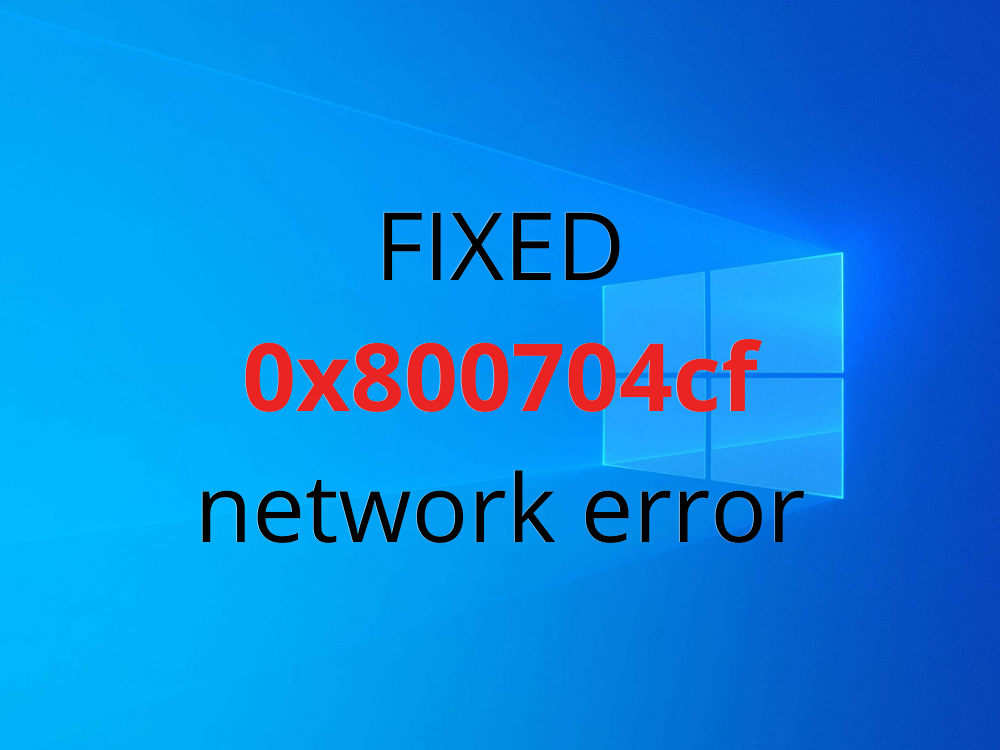








Jean Dupont -
Bonjour! J'ai essayé la méthode que vous avez mentionnée, mais je n'ai pas eu de résultats. Est-ce que quelqu'un a une autre solution pour le code d'erreur 0x800704cf
Lucie P. -
Le problème est survenu après une mise à jour. Est-ce que quelqu'un a déjà eu ce genre de souci? Que faire pour éviter cela à l'avenir
Tam D. -
Je suis l'auteur de plusieurs forums techniques, et je dois dire que votre article est très bien rédigé. Les étapes sont faciles à suivre, bravo!
Thiệp C. -
J'ai passé une journée entière à essayer de régler ce problème! Merci d'avoir partagé cette solution, vous avez sauvé mon week-end
Clémentine -
Tout est clair, mais j'aimerais savoir si ces étapes fonctionnent aussi pour Windows 8, ou est-ce spécifique à Windows 10
Mèo con -
Ah, ça fait des mois que je patauge dans ce souci! J'ai enfin réussi à le réparer grâce à cet article, je suis trop heureux!
Marie-Claire -
Un grand merci! J'ai pu réparer mon PC aujourd'hui. J'étais sur le point de tout réinstaller, mais heureusement, j'ai trouvé votre article!
Yves K. -
Est-ce que ce problème arrive souvent avec Windows 10? Je viens juste d'acheter mon PC et j'espère ne pas avoir d'autres erreurs comme celle-ci
Duy Sinh 6789 -
Hey, moi j'avais ce code d'erreur aussi! J'ai suivi vos instructions et bingo, tout marche! Je suis tellement content
Phúc IT -
Salutations! Avez-vous des conseils spécifiques sur la mise à jour des pilotes? J'ai lu que cela pourrait aussi aider à résoudre ce type d'erreur
Nguyễn Văn An -
Je ne savais même pas qu'il y avait un code d'erreur 0x800704cf, mais je suis tombé sur cet article par hasard. Je l'ai partagé avec mes amis, cela peut vraiment les aider
Linh mèo -
Excellent article! Moi aussi, je vais essayer vos conseils et j'espère que ça va résoudre le code erreur 0x800704cf sur mon ordi. Merci encore!
Hương Đà Nẵng -
Super article! Pour ceux qui ont un problème similaire, je vous recommande de vérifier vos paramètres réseau, cela pourrait vous aider à résoudre le code erreur 0x800704cf
Laetitia 92 -
Ça a bien fonctionné pour moi! Je suis tellement soulagée. On dirait que mon Windows 10 fonctionne mieux maintenant
Thùy Linh -
Merci beaucoup pour cet article! J'avais des problèmes avec le code d'erreur 0x800704cf sur mon Windows 10, et vos astuces m'ont vraiment aidé. C'est super utile
François Tain -
Je n'en pouvais plus. Je passais des heures à essayer de comprendre comment corriger ce code d'erreur 0x800704cf. Vos conseils ont été une bouffée d'air frais
Quang vn -
J'ai trouvé que le redémarrage en mode sans échec a aussi aidé. Peut-être que d'autres devraient l'essayer en cas de problème similaire!